デフォルトで convert.exe がインストールされなくなっています。インストール時にオプション選択することでインストールされます。
ダウンロード
以下のサイトからインストーラをダウンロードします。

Download を押下
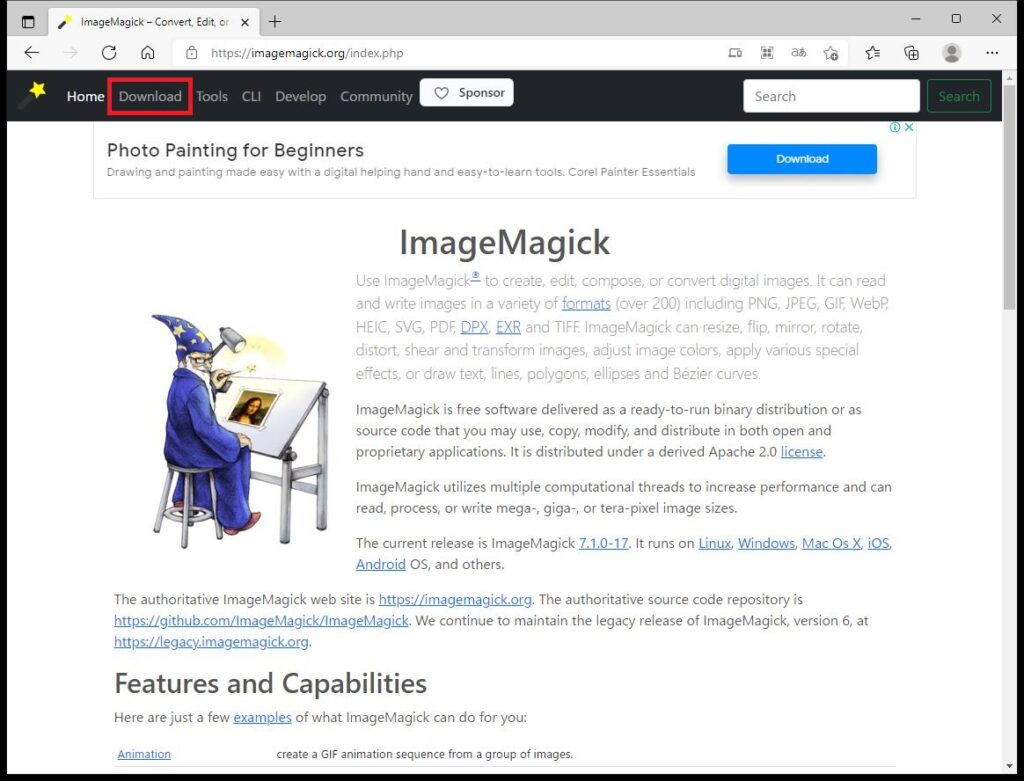
Windows Binary Release 押下
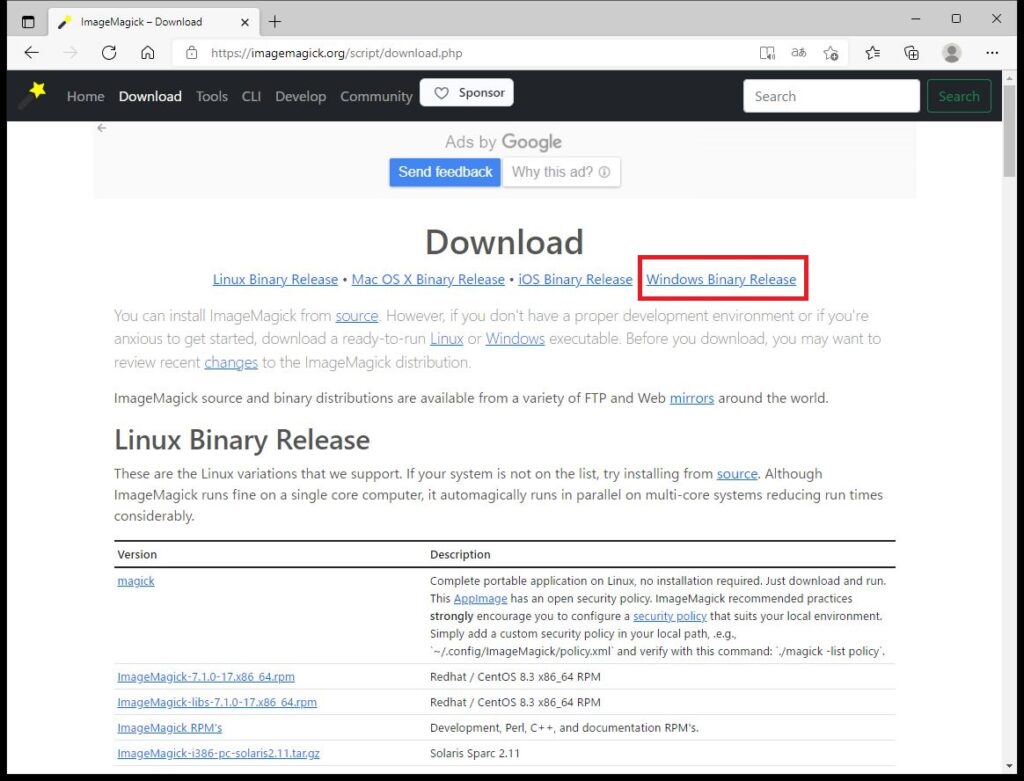
ImageMagick-7.1.0-17-Q16-HDRI-x64-dll.exe を押下
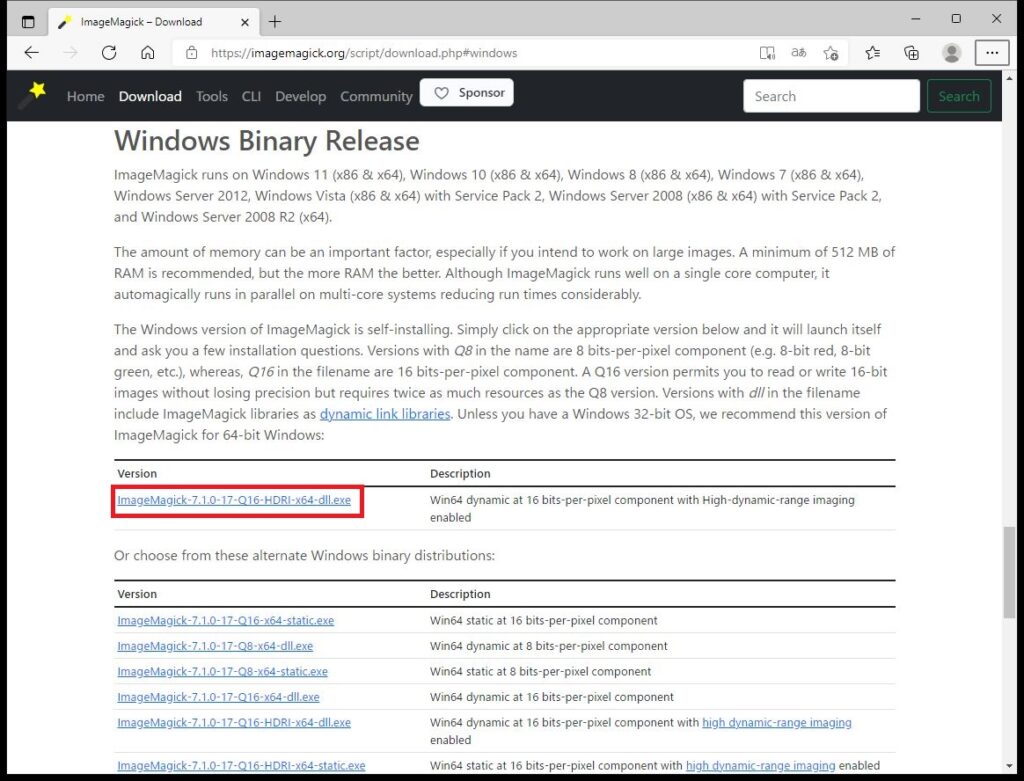
インストール
ダウンロードした ImageMagick-7.1.0-17-Q16-HDRI-x64-dll.exe を実行
「このアプリがデバイスに変更を加えることを許可しますか?」が表示されたら[はい]を押下(表示されなかったら不要)
[I accept the agreement]にチェックを付けて [Next]を押下
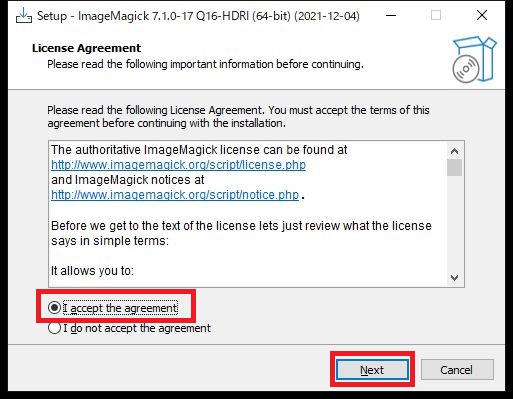
[Next]を押下
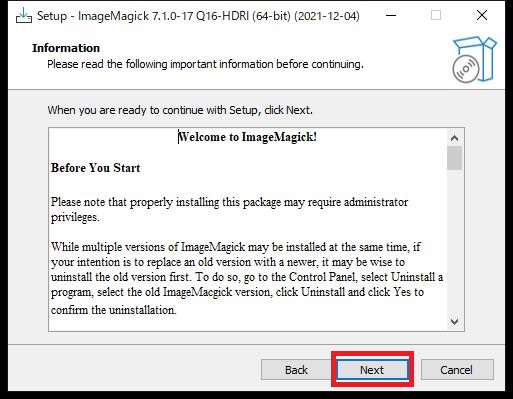
インストール先を変更する場合は、インストール先を入力し [Next]を押下
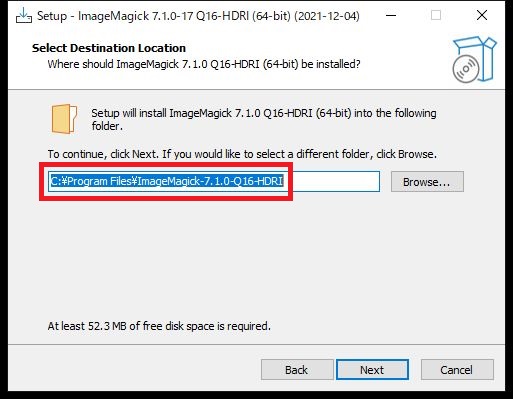
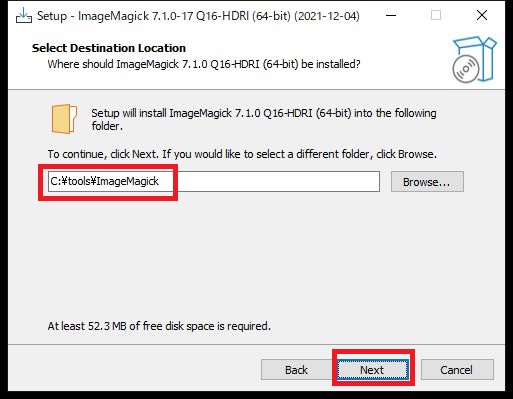
[Next]を押下
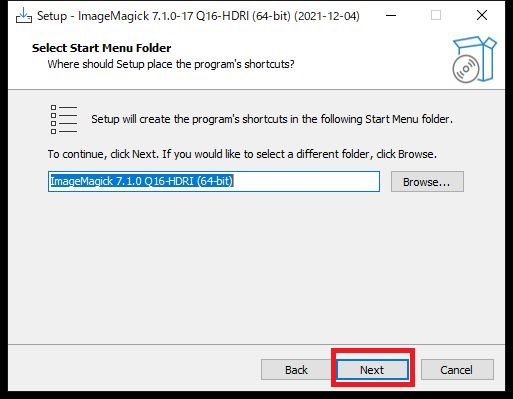
必要があるものにチェックを付けます。
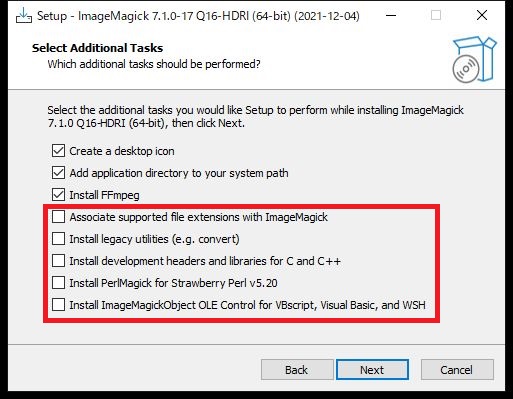
- Associate supported file extensions with ImageMagick
サポートされているファイル拡張子をImageMagickに関連付ける
- Install legacy utilities (e.g. convert)
古い ImageMagick には convert.exe がありましたが、Windows にも同名の実行ファイルがあり問題が発生することがありました。
最新の ImageMagick は、デフォルトで convert.exe がインストールされずmagick.exe に置き換わっています。
convert を実行するには、magick convert とします。
以下のコマンドも同様です。
magick compare
magick composite
magick conjure
magick identify
magick mogrify
magick montage
magick stream
これらの旧コマンドをインストールしたい場合はチェックを付けます。
- Install development headers and libraries for C and C++
C、C++ で ImageMagick を使用したい場合はチェックを付けます。
- Install PerlMagick for Strawberry Perl v5.20
Perl で ImageMagick を使用したい場合はチェックを付けます。
- Install ImageMagickObject OLE Control for VBScript, Visual Basic, and WSH
(VBScript, Visual Basic, WSH などから)OLE Control を使用したい場合はチェックを付けます。
※このオプションは無くなっています。(2022/12/25追記)
[Next]を押下します。
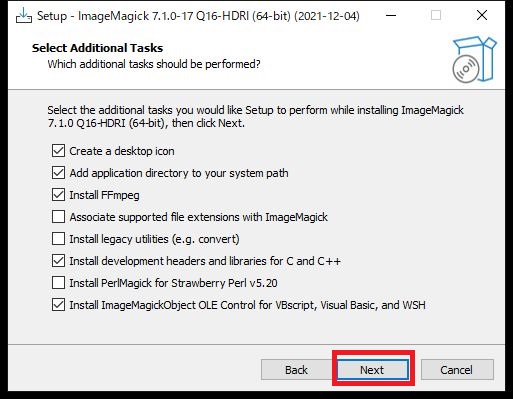
[Install]を押下
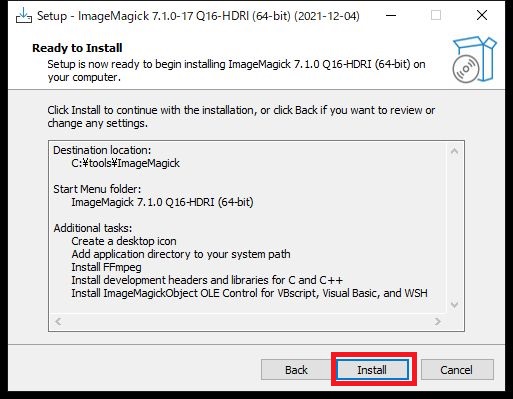
[Next]を押下
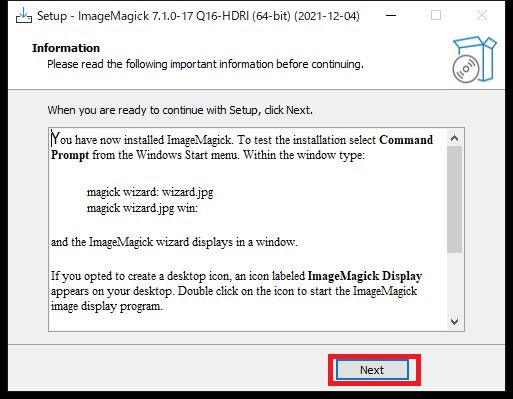
[Finish]を押下
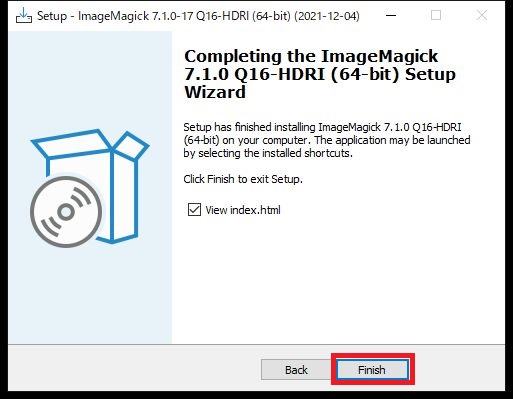
以上でインストール完了です。



コメント